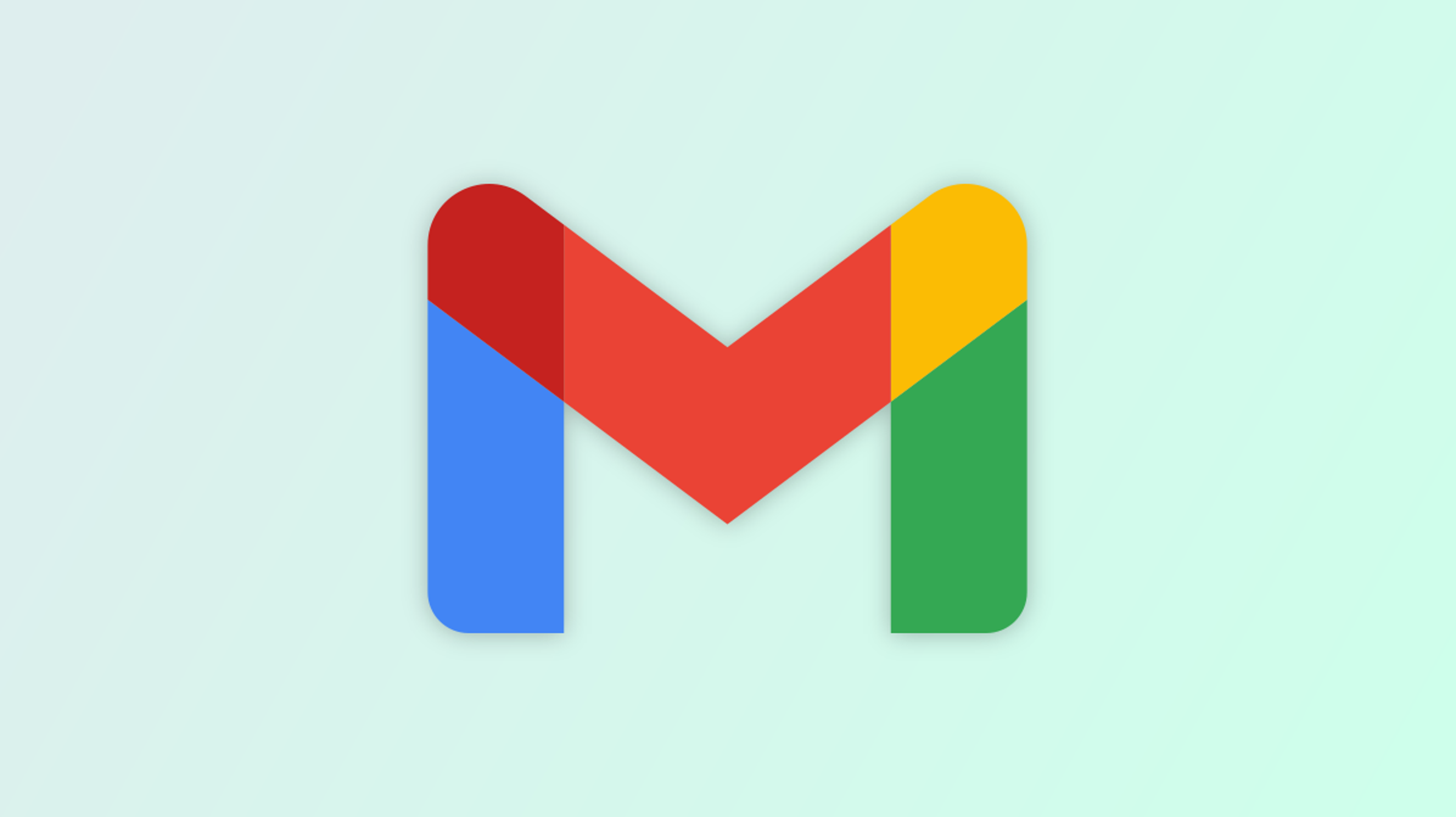Wie (und warum) ausgehende E-Mails in Google Mail gekennzeichnet werden
Als Google Mail-Nutzer wissen Sie wahrscheinlich, wie Sie E-Mails, die Sie erhalten, mit Labels versehen. Diese Funktion hilft Ihnen, Ihren Posteingang und Ihre Nachrichten zu organisieren. Aber wussten Sie, dass Sie auch ausgehende E-Mails kennzeichnen können?
Es ist genauso einfach, eine E-Mail zu kennzeichnen, die Sie senden, wie die, die Sie erhalten. Darüber hinaus bietet die Kennzeichnung ausgehender E-Mails Vorteile für das Organisieren und Auffinden von E-Mails. Wir werden einen Blick darauf werfen!
Zusammenfassung
Warum ausgehende E-Mails kennzeichnen?
Hier sind einige der Vorteile der Kennzeichnung von E-Mails, die Sie in Google Mail senden.
Sie sind leicht zu finden
Sie können jederzeit in Ihrem Ordner „Gesendet“ nach einer von Ihnen gesendeten E-Mail suchen. Aber wenn Sie ein Label anwenden, sehen Sie es in diesem Ordner sowie im Ordner des Labels, sodass Sie es schneller finden können.

Sie sind für die Suche optimiert
Wenn Sie viele E-Mails in diesem Label-Ordner haben, können Sie die gewünschte gesendete Nachricht einfacher finden, wenn sie mit einem Label versehen ist. Verwenden Sie die praktische Suchfunktion von Google Mail, um diese E-Mail schnell zu finden, basierend auf ihrem Label und ob sie von Ihnen stammt.

Es beschriftet alle Antworten
Wenn Sie eine ausgehende E-Mail mit einem Label versehen, haben alle Antworten, die Sie auf diese E-Mail erhalten, dasselbe Label. Auf diese Weise können Sie Unterhaltungen einfach zusammenhalten, während Sie ein Tag für die oben genannten Vorteile anwenden. Außerdem können Sie ungelesene Antworten im Tags-Ordner sehen.

Anmerkungen: Ihre Empfänger sehen das Label nicht, das Sie anwenden, wenn sie die E-Mail erhalten, selbst wenn sie auch Gmail verwenden.
So kennzeichnen Sie ausgehende E-Mails in Gmail
Sie können der E-Mail, die Sie verfassen, jederzeit ein Label zuweisen. Um sicherzustellen, dass Sie das Tag nicht vergessen, versuchen Sie es von Anfang an.
Wählen Sie die drei Punkte in der unteren rechten Ecke aus, um weitere Optionen anzuzeigen. Bewegen Sie den Cursor auf Label und wählen Sie den Labelnamen aus dem Popup-Feld aus. Stellen Sie dann sicher, dass Sie unten im Popup-Fenster „Übernehmen“ auswählen, um Ihre Auswahl zu speichern.

Wenn Sie vergessen, ein Etikett anzubringen, bevor Sie auf die Schaltfläche „Senden“ klicken, die E-Mail planen oder sich einfach entscheiden, nachträglich ein Etikett hinzuzufügen, ist das ganz einfach.
Navigieren Sie zu Ihrem Ordner „Gesendet“, wählen Sie die E-Mail aus und klicken Sie auf die Schaltfläche „Etiketten“ in der Symbolleiste. Wählen Sie das Etikett aus, das Sie verwenden möchten, und wählen Sie „Anwenden“. Das Antwortlabel wird auch dann noch angezeigt, wenn Sie es nach dem Senden der ersten E-Mail hinzufügen.

Labels in Google Mail sind nützlich, um Ihre Nachrichten sauber und ordentlich zu halten und leicht zu finden. Warum sie also nicht für ausgehende und eingehende E-Mails verwenden?
Weitere Informationen finden Sie unter So rufen Sie eine E-Mail zurück oder senden eine vertrauliche E-Mail in Gmail.